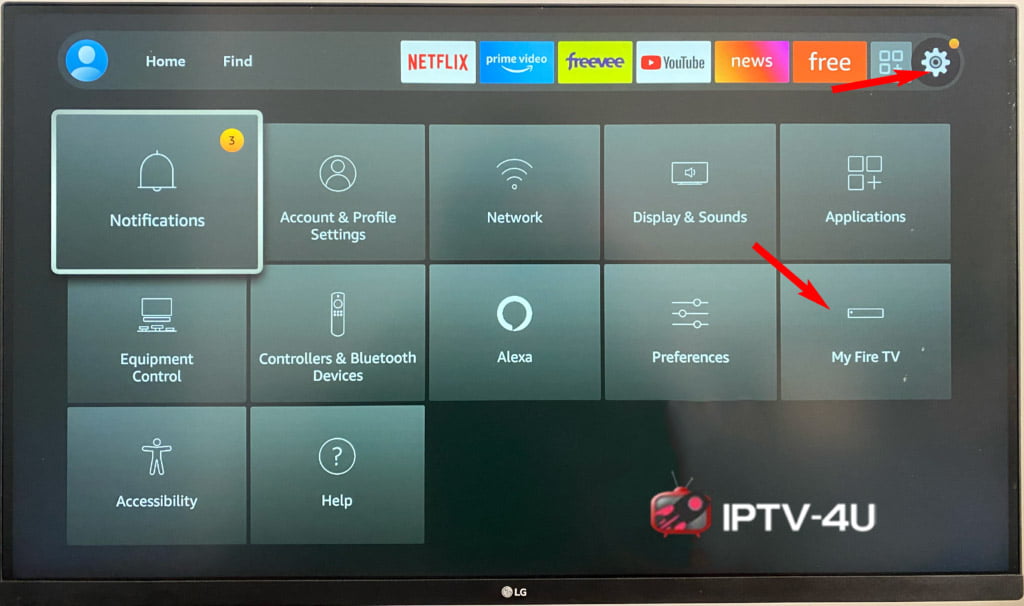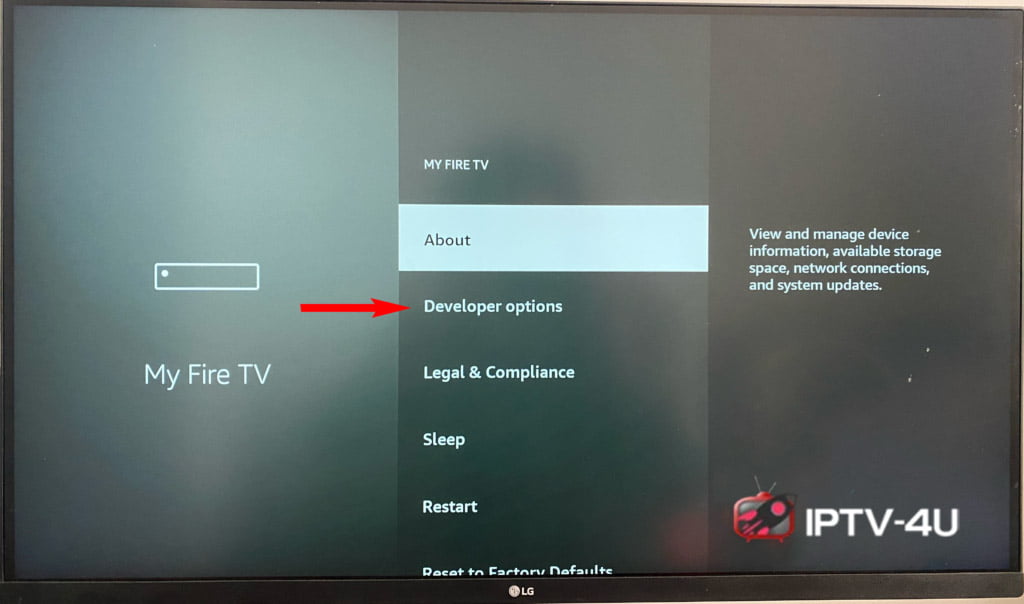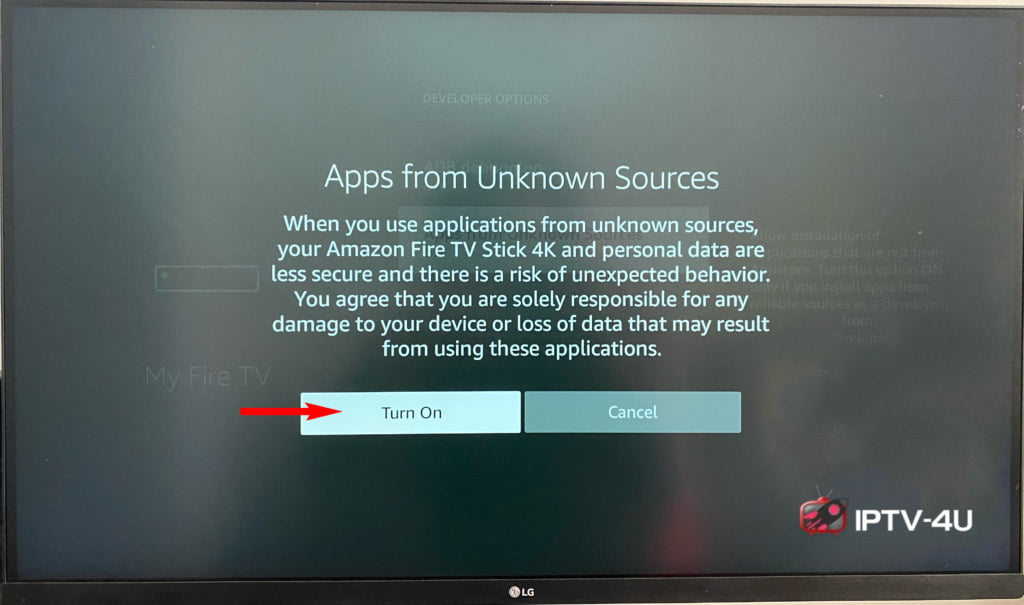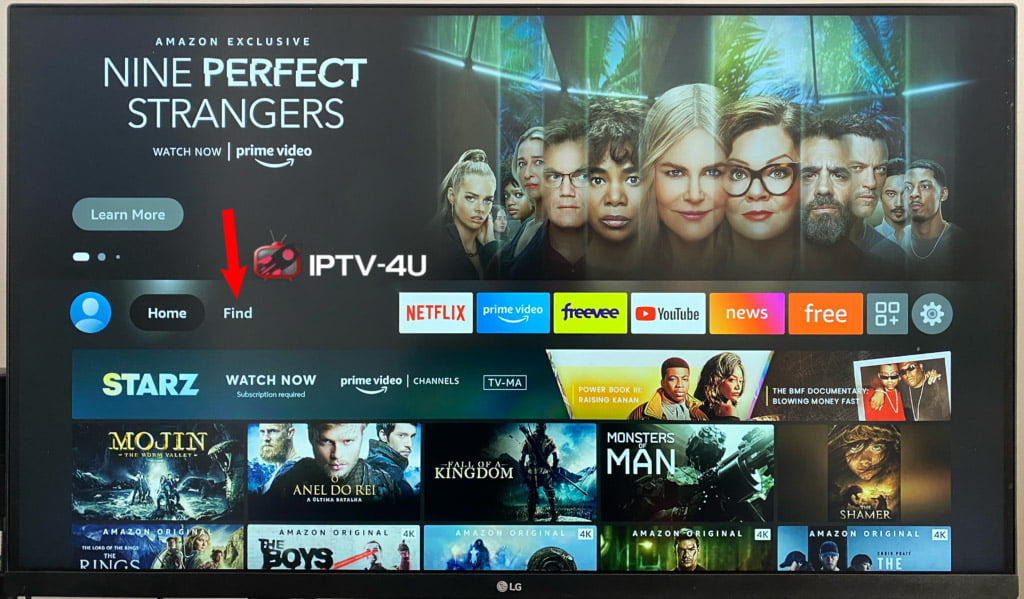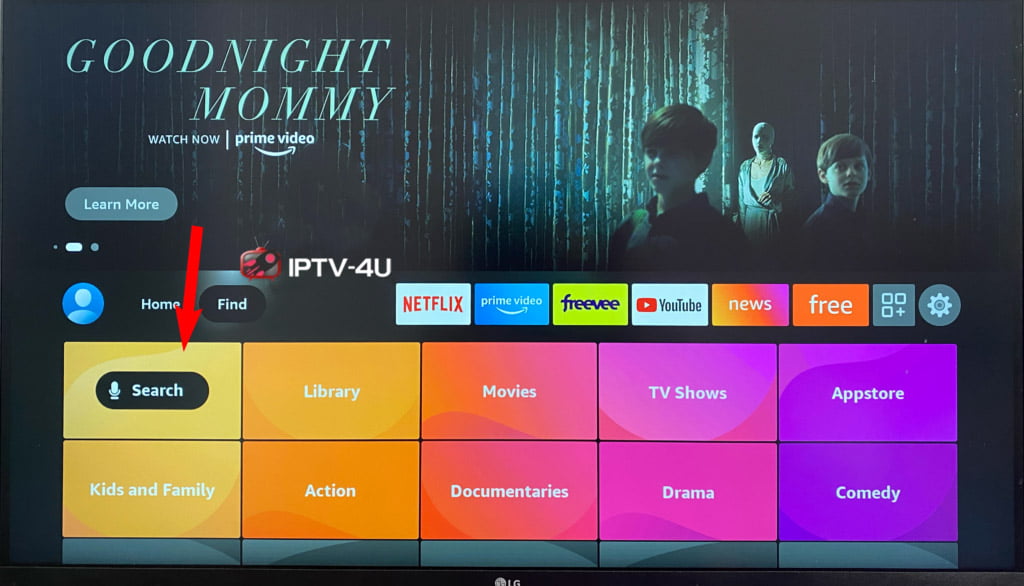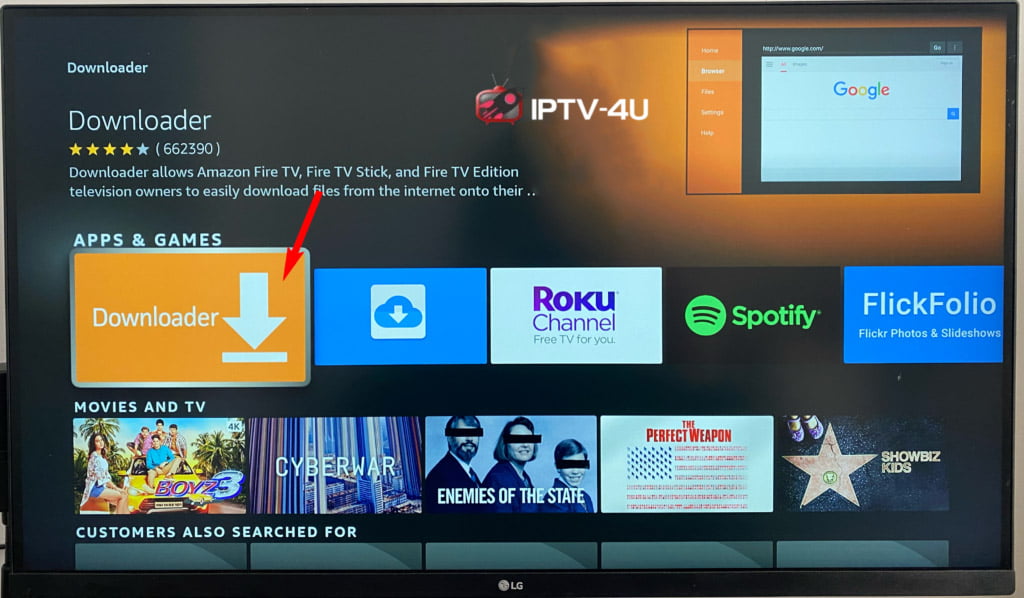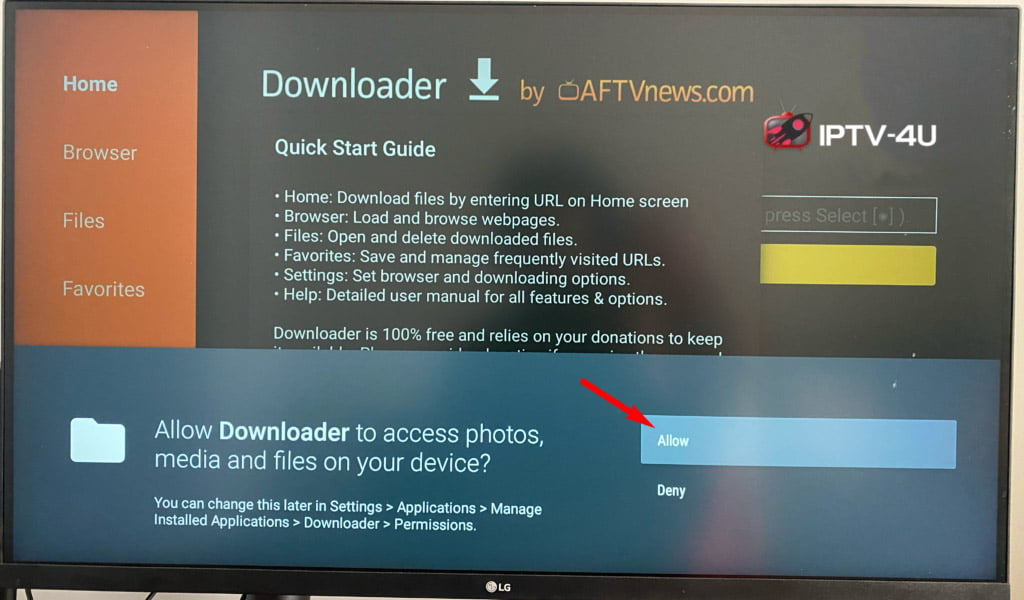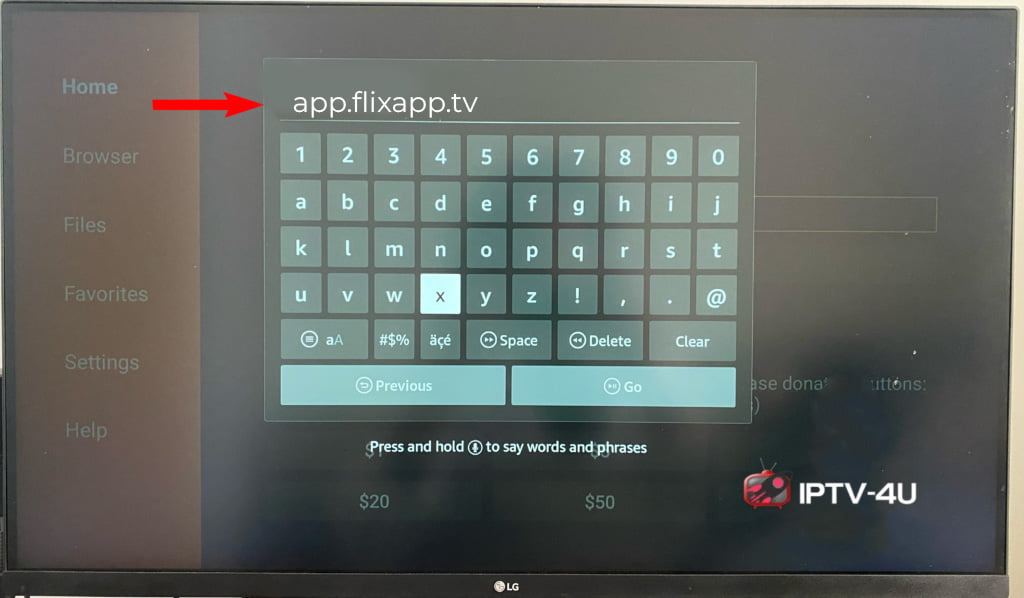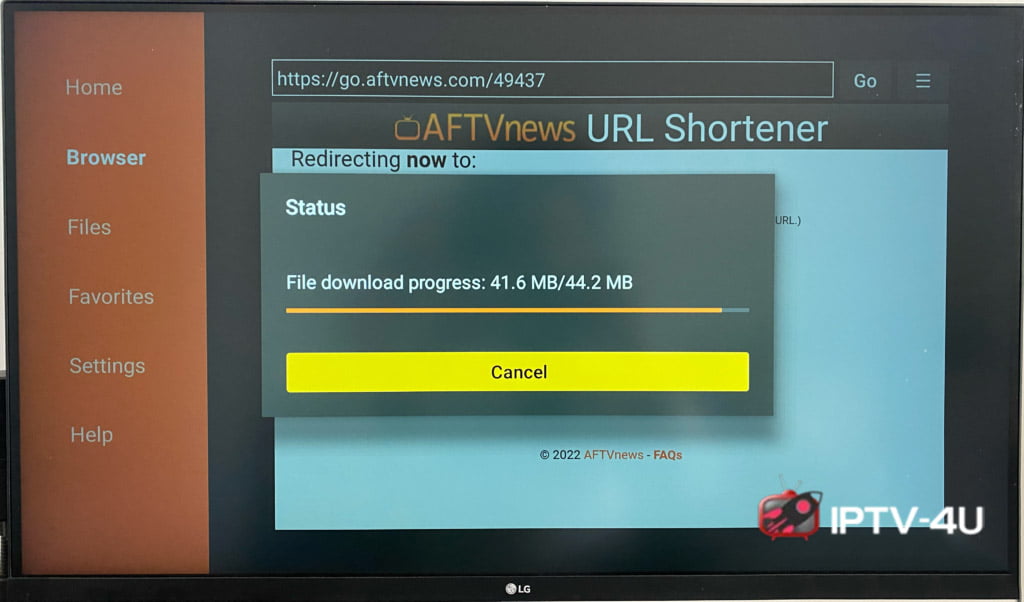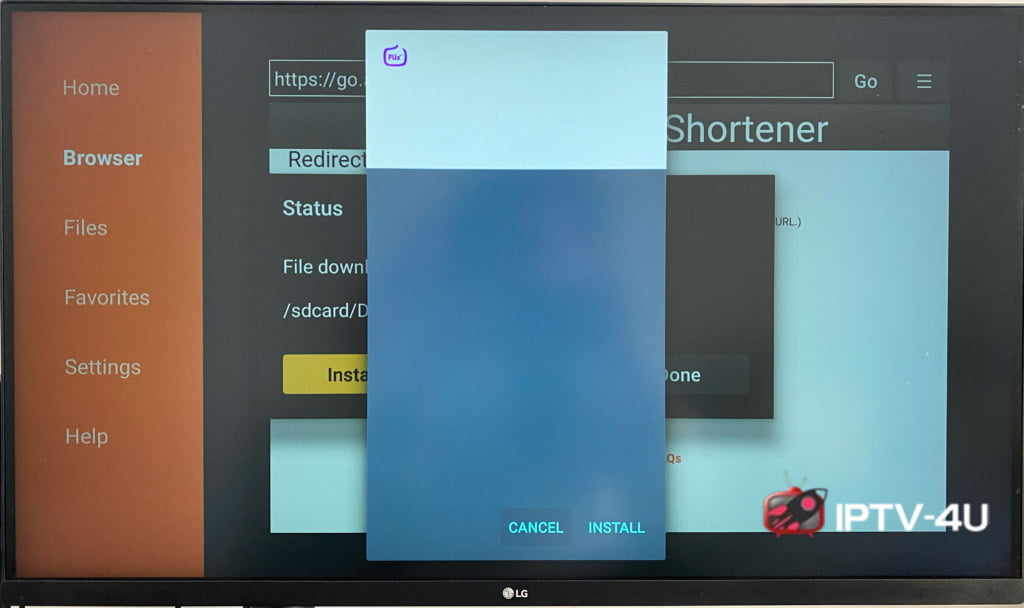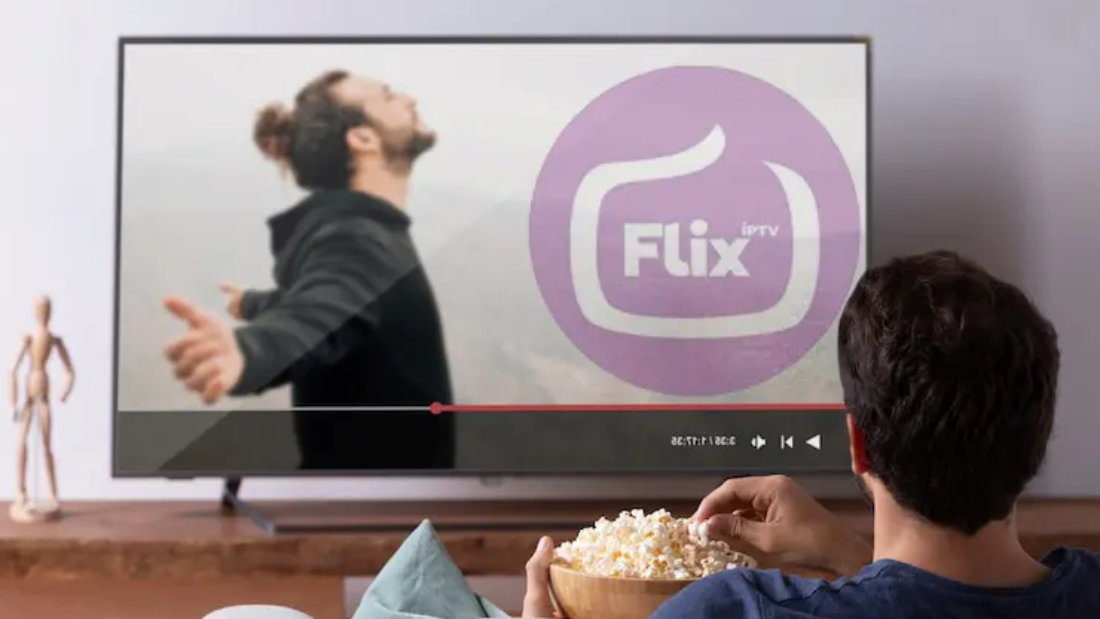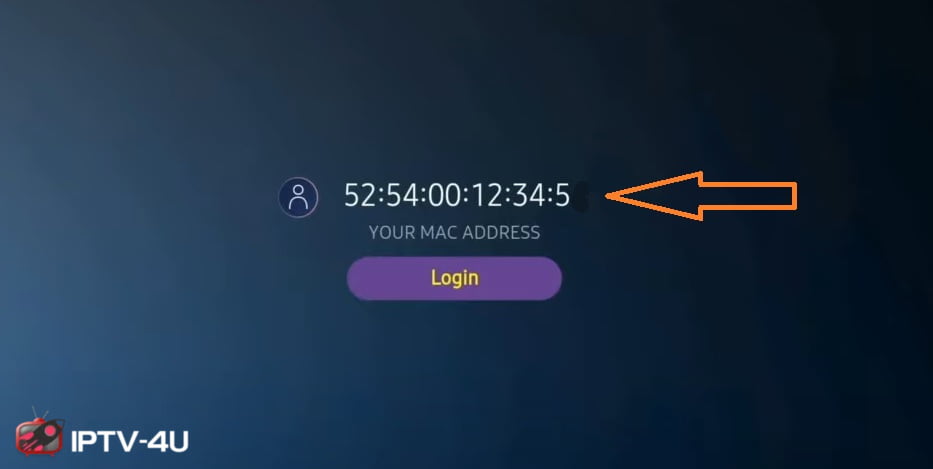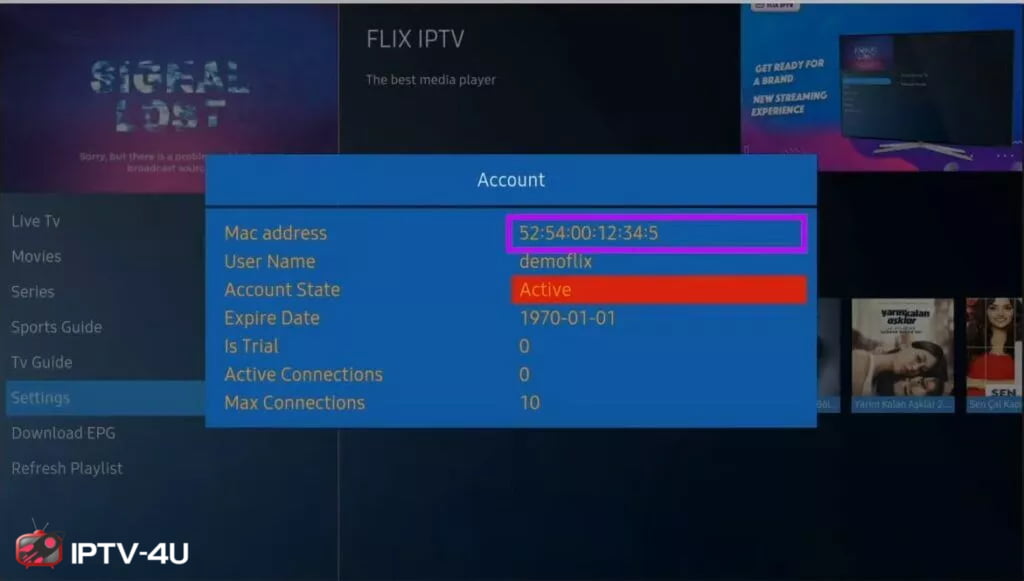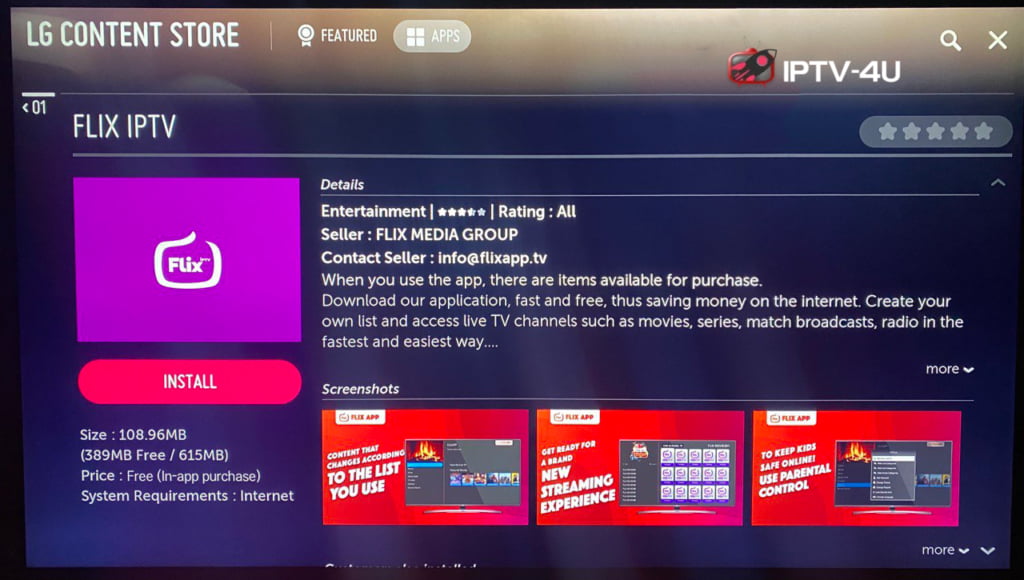Flix IPTV est une application de télévision par protocole Internet (IPTV) de premier plan qui permet aux utilisateurs de diffuser une variété de chaînes de télévision, de films et de séries en ligne. Cette solution innovante est devenue un choix populaire pour les personnes qui souhaitent accéder à un large éventail de contenu télévisuel sans avoir à naviguer sur plusieurs plateformes en ligne. Dans cet article, nous allons explorer en profondeur les fonctionnalités, les avantages et le processus d’installation de Flix IPTV pour vous aider à tirer le meilleur parti de cette application de streaming polyvalente.
Fonctionnalités de Flix IPTV
Prise en charge de plusieurs langues
Ce lecteur est conçu pour être accessible à un public international, offrant une prise en charge de plus de 17 langues. Les utilisateurs peuvent facilement changer de langue en accédant aux paramètres de l’application et en sélectionnant « Changer de langue ».
Plusieurs thèmes
Flix propose plusieurs thèmes pour permettre aux utilisateurs de personnaliser leur expérience de streaming. Pour changer le thème, accédez simplement aux paramètres et sélectionnez « Changer de thème ».
Prise en charge des lecteurs externes
Flix IPTV offre la possibilité d’utiliser des lecteurs externes tels que MX Player et VLC Player. Pour configurer un lecteur externe, rendez-vous dans les paramètres, puis sélectionnez « Lecteurs externes ».
Personnalisation des sous-titres
cette application est l’une des rares applications IPTV offrant une personnalisation complète des sous-titres. Accédez aux paramètres, puis sélectionnez « Paramètres des sous-titres » pour modifier la taille, la couleur et l’arrière-plan des sous-titres.
Autres fonctionnalités
Parmi ses autres fonctionnalités , citons la création de listes de favoris, la possibilité de changer de serveur ou de liste, la prise en charge de l’ajout de plusieurs listes de lecture et la possibilité de masquer certaines catégories de contenu dans les chaînes, les films et les séries.
Les Appareils compatibles
Il est compatible avec une variété d’appareils, notamment:
Samsung Smart TV
LG WebOS
Android TV, Apple TV et Amazon Fire TV ou FireStick
Pour configurer votre abonnement sur l’application Flix IPTV en utilisant votre lien m3u, suivez les étapes ci-dessous:
1.Lancez l’application installée pour afficher l’adresse MAC à l’écran. 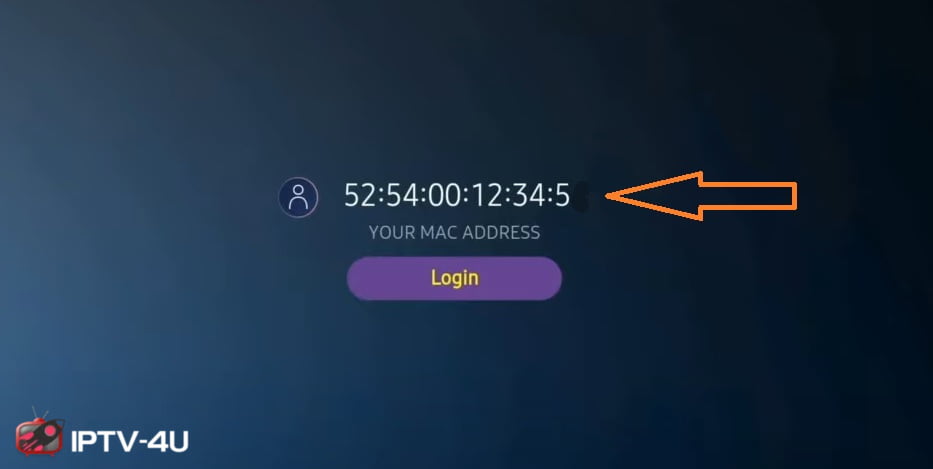
Dans le cas où l’adresse MAC n’a pas été notée, dirigez-vous vers le menu à gauche, naviguez en direction des Paramètres, puis parcourez le menu ultérieur jusqu’à tomber sur Compte d’utilisateur pour la dénicher.
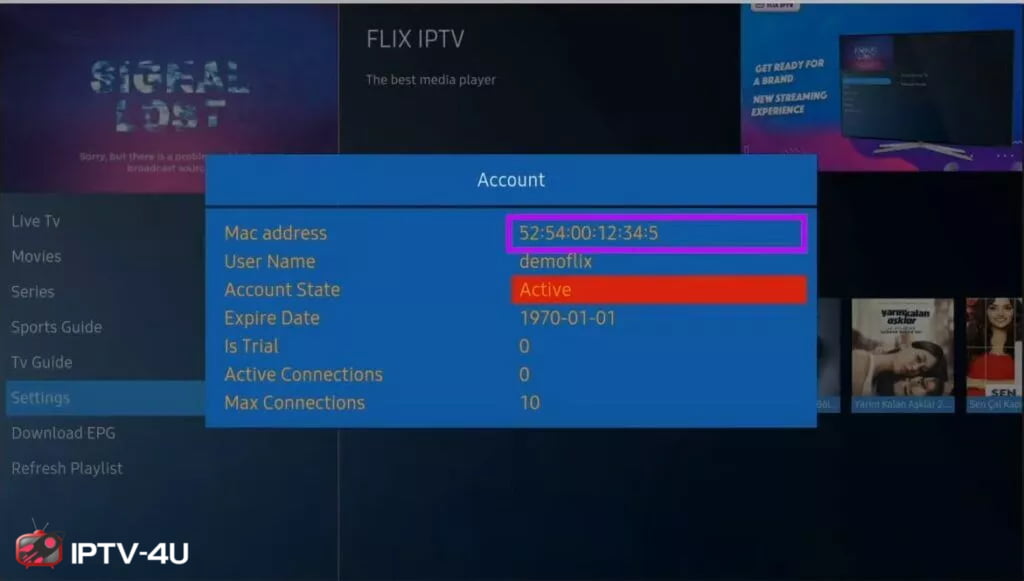
Accédez au lien: https://flixiptv.eu/mylist
Remplissez les informations demandées, l’adresse MAC et votre lien m3u, puis cliquez sur Envoyer.
Redémarrez l’application ou actualisez la liste dans Paramètres > Changer de liste de lecture. Une fenêtre apparaîtra vous demandant de recharger la liste, cliquez sur OK.
Installation de Flix IPTV
Installation sur Samsung Smart TV et LG WebOS
Pour installer FlixIPTV sur une Samsung Smart TV ou une LG WebOS, suivez simplement les étapes ci-dessous:
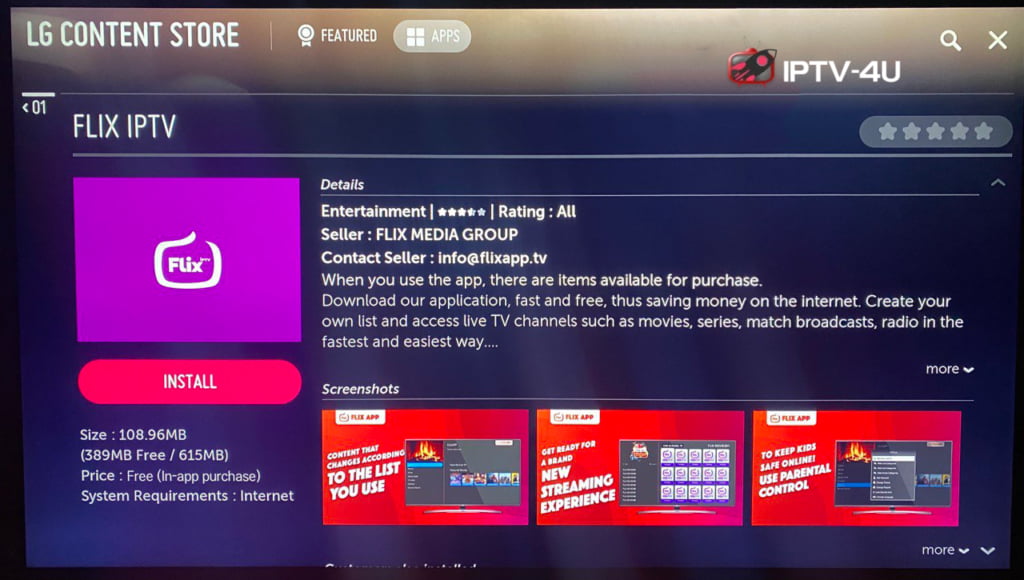
1.Accédez au magasin d’applications de votre téléviseur et recherchez Flix IPTV.
2.Sélectionnez l’application et installez-la.
Installation sur Android TV, Apple TV
Pour installer Flix IPTV sur un appareil Android TV, Apple TV, suivez ces étapes:
1.Rendez-vous sur le magasin d’applications de votre appareil et recherchez Flix IPTV.
2.Sélectionnez l’application et installez-la.
Installation sur Amazon Fire TV ou FireStick
Pour installer Flix IPTV sur un Amazon Fire TV ou FireStick,Consultez cet article approfondi pour en apprendre davantage sur : 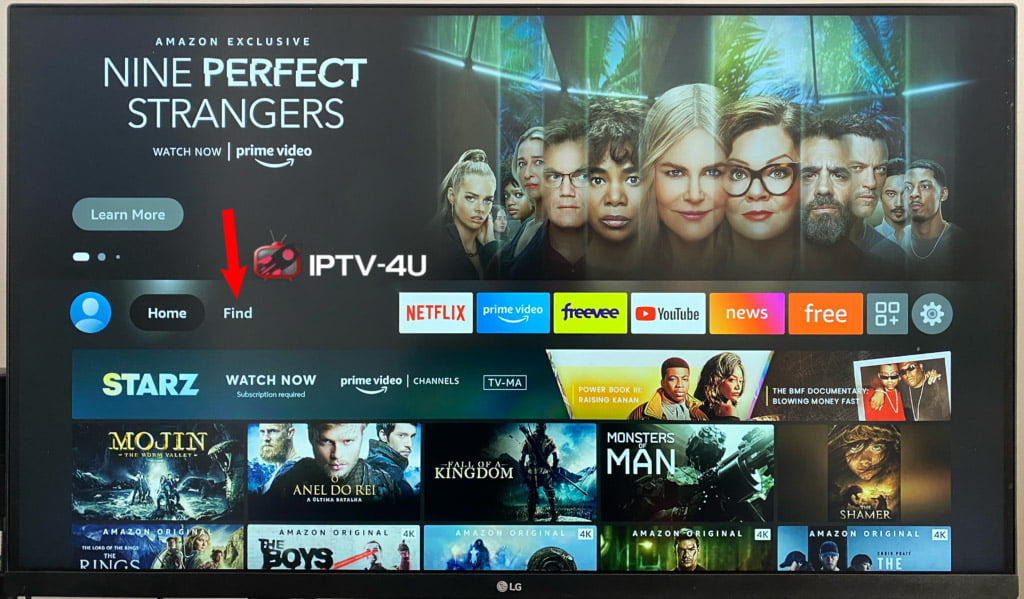
Comment installer FLIX IPTV sur Amazon Fire TV étape par étape
L’application n’est pas disponible dans l’Amazon Appstore. Vous devrez installer l’application en utilisant l’application Downloader ou en entrant l’URL flixiptv.cc/flix.apk dans le champ URL du navigateur de votre appareil.
Installation sur Windows et macOS
1. Allumez votre PC Windows ou Mac et choisissez le navigateur à lancer.
2. Saisissez “BlueStacks” dans la barre de recherche et accédez au site officiel.
3. Cliquez sur “Télécharger” pour obtenir BlueStacks sur votre ordinateur.
4. Sélectionnez “Télécharger”.
5. Double-cliquez sur le fichier “BlueStacks Installer” et choisissez “Installer” pour déployer l’émulateur.
6. Ouvrez l’application BlueStacks et entrez les informations d’identification de votre compte Google pour vous connecter.
7. Cliquez sur “Suivant”.
8. Sélectionnez le Play Store pour l’ouvrir depuis la page d’accueil.
9. Cliquez sur la barre de recherche et tapez “Flix TV”.
Activation de Flix IPTV
Flix offre une période d’essai gratuite de 7 jours. Après cela, vous devrez payer 7,99 EUR pour activer l’application à vie sur un seul appareil ou téléviseur.
Pour activer Flix IPTV, rendez-vous sur la page d’activation à l’adresse suivante: https://flixiptv.eu/activation
7 astuces incontournables pour une expérience Flix IPTV exceptionnelle et fluide
Pour profiter pleinement de votre expérience avec FlixIPTV, voici quelques conseils pour une utilisation optimale :
Assurez-vous d’avoir une connexion Internet stable : Une connexion Internet stable et rapide est essentielle pour profiter d’une expérience de streaming sans interruption. Assurez-vous d’avoir une vitesse de connexion suffisante pour éviter les problèmes de mise en mémoire tampon et de qualité d’image.
Maintenez votre application à jour : Les développeurs mettent régulièrement à jour l’application pour améliorer les performances et corriger les bugs. Assurez-vous de mettre à jour l’application lorsque de nouvelles versions sont disponibles pour profiter des améliorations et des nouvelles fonctionnalités.
Utilisez un lecteur externe si nécessaire : Flix IPTV prend en charge l’utilisation de lecteurs externes tels que MX Player et VLC Player. Si vous rencontrez des problèmes de compatibilité avec le lecteur intégré, envisagez d’utiliser un lecteur externe pour une meilleure expérience de streaming.
Personnalisez les paramètres : Flix IPTV offre plusieurs options de personnalisation, telles que le choix de la langue, le changement de thème et la configuration des sous-titres. Prenez le temps d’explorer et de personnaliser ces paramètres pour une expérience utilisateur optimale.
Créez une liste de favoris : Avec un grand nombre de chaînes disponibles, il peut être difficile de retrouver rapidement vos chaînes préférées. Utilisez la fonctionnalité de liste de favoris pour organiser vos chaînes préférées et y accéder facilement.
Profitez de l’essai gratuit : Flix IPTV offre une période d’essai gratuite de 7 jours. Profitez de cette période pour tester l’application et vous familiariser avec ses fonctionnalités avant de décider de l’activer pour une utilisation à long terme.
Contactez le support client en cas de problème : Si vous rencontrez des problèmes avec Flix, n’hésitez pas à contacter le support client. Ils pourront vous aider à résoudre les problèmes et à répondre à vos questions.
En suivant ces conseils, vous pourrez profiter pleinement de l’expérience Flix IPTV et tirer le meilleur parti de votre abonnement IPTV.
Flix IPTV est l’une des meilleures applications IPTV disponibles, offrant une multitude de fonctionnalités utiles et rares. En suivant les étapes ci-dessus, vous pourrez commencer à utiliser cette application, en particulier pour les Smart TV. Que vous souhaitiez regarder des chaînes de télévision locales ou internationales, des films ou des séries, FlixIPTV est une solution complète pour répondre à tous vos besoins en matière de divertissement. Pour tirer le meilleur parti de votre expérience de streaming, assurez-vous de configurer et d’activer correctement l’application sur votre appareil.